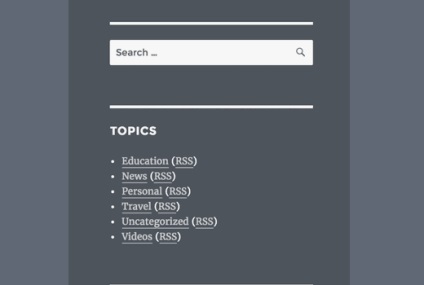Hogyan kell használni a érvényesítőkód az Ön oldalán widgetek panel bennünk wordpress, létrehozása, website promóció
A múltban, megmutattuk, hogyan kell hozzáadni, és használja widgetek WordPress. Az egyik leggyakrabban feltett kérdés, amit kap a modulokról, hogyan adhatok hozzá shortcode oldalpaneljén modult a WordPress? Alapértelmezett shortcodes nem működik az oldalsávon kütyü. Ebben a cikkben megmutatjuk. hogy mennyire könnyű használni shortcodes a WordPress oldalsáv widget.
Miért nem működik shortcodes widgetek WordPress?
kezdők gyakran azt gondolják, hogy ha van szöveg a modulban az oldalsávon, majd shortcodes is automatikusan működik. Alapértelmezésben beírt szöveg a szöveg widget WordPress áthalad szűrőket, amelyek nem teszik lehetővé shortcode végrehajtásra.
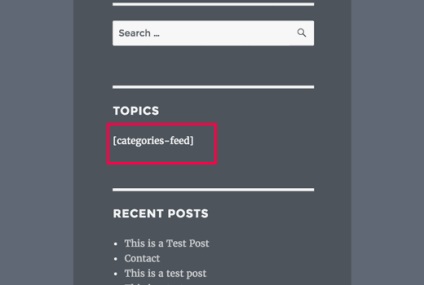
Ehelyett, hogy a végeredmény, látni fogja a érvényesítőkód egyszerű szövegként.
Nagyon könnyű változtatni ezen a helyzeten, és mi megmutatjuk, hogyan lehet könnyen lehetővé shortcodes elvégzését szöveges widgetek WordPress.
1. módszer: A bekapcsolási érvényesítőkód szöveggé widget WordPress
Ebben az eljárásban, akkor egy egyszerű WordPress plugin. Ezt a módszert ajánlott kezdőknek, akik nem akarnak felvenni kódot kézzel.
Az első dolog, amit meg kell tennie, hogy telepíteni és aktiválni a plugint Rövid Widget. További információkért tekintse meg a lépésről-lépésre útmutató, hogyan kell telepíteni a WordPress plugin.
Amikor aktiválódik, akkor meg kell, hogy látogassa meg a Megjelenés „kütyü. Ott találsz egy shortcode widgetet az elérhető widget.
Egyszerűen adja hozzá a érvényesítőkód widgetet az oldalsávon, majd adja hozzá shortcode a tartalom mezőben. Ne felejtsük el, hogy a Mentés gombra. A beállítások mentéséhez widget.
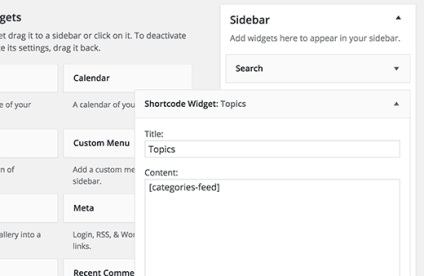
Ez a widget érvényesítőkód valamint az alapértelmezett szöveg widget a WordPress. Az egyetlen különbség az, hogy felveheti shortcodes benne.
2. módszer: engedélyezése shortcodes WordPress szöveges modul
Ha szeretné felvenni a kódot a téma, akkor kap munkát shortcodes szöveges kütyü.
Ez a kód csak tovább növeli az új szűrő futtatni a shortcodes szöveges kütyü.
Most akkor látogasson el a megjelenés „kütyü, és adjunk hozzá egy szöveges widgetet a tálaló. Helyezze be a érvényesítőkód a tartalom mezőben, és kattintson a Mentés gombra.
Látogasson el a honlapján, hogy a munkát a érvényesítőkód a szövegen belül widget.